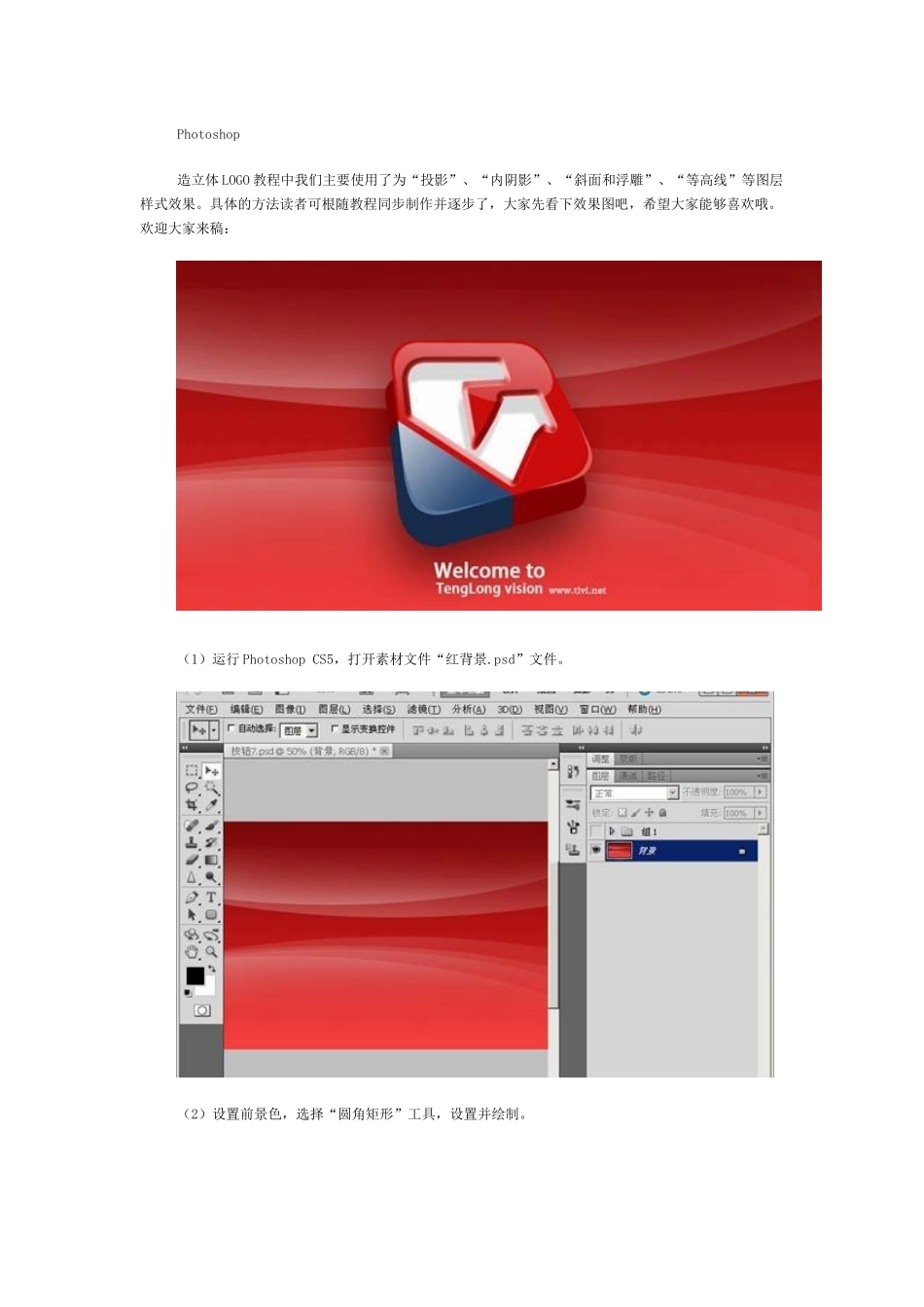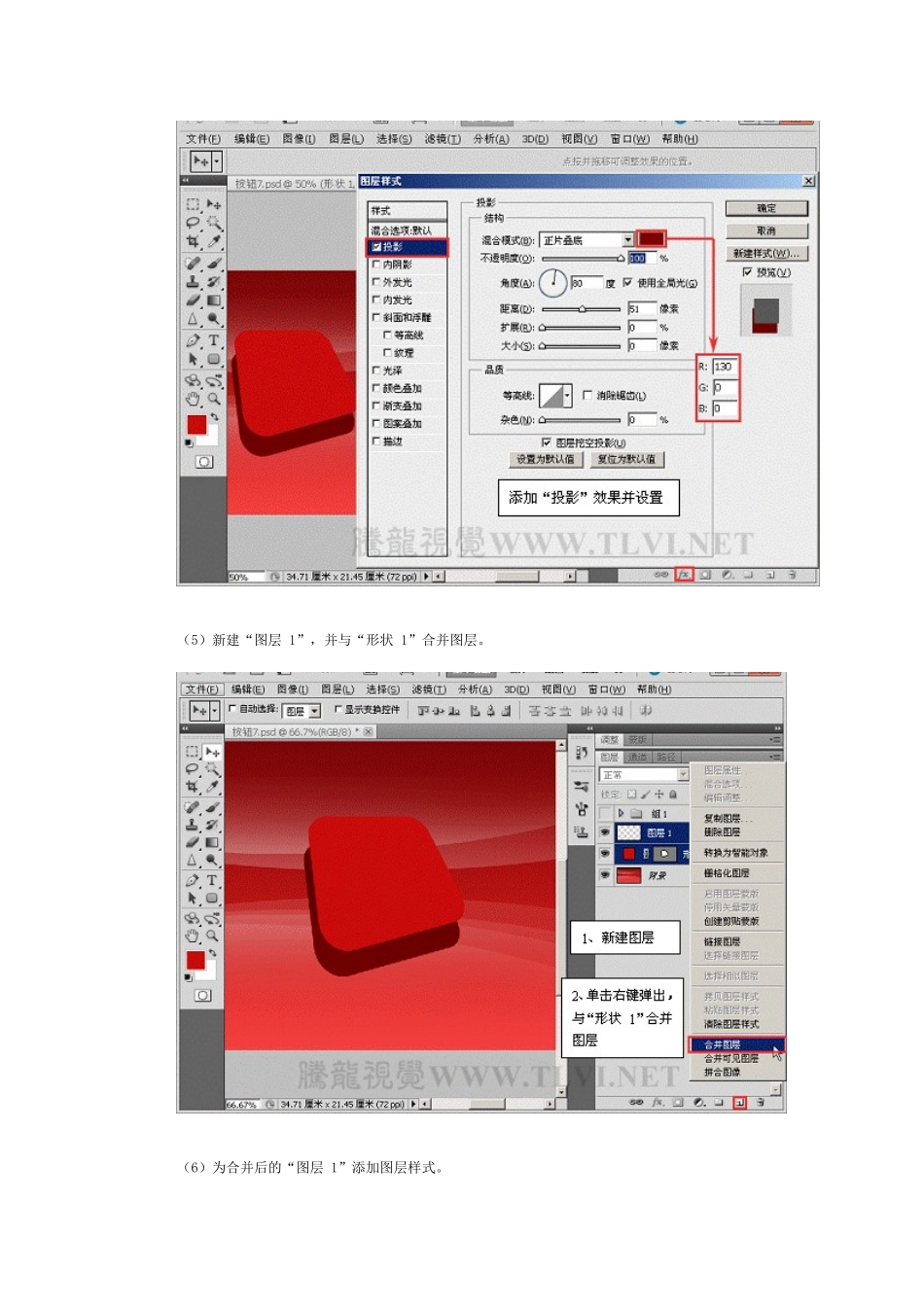Photoshop造立体LOGO教程中我们主要使用了为“投影”、“内阴影”、“斜面和浮雕”、“等高线”等图层样式效果。具体的方法读者可根随教程同步制作并逐步了,大家先看下效果图吧,希望大家能够喜欢哦。欢迎大家来稿:(1)运行PhotoshopCS5,打开素材文件“红背景.psd”文件。(2)设置前景色,选择“圆角矩形”工具,设置并绘制。(3)对“形状1”进行自由变换操作。(4)为“形状1”添加图层样式“投影”效果。(5)新建“图层1”,并与“形状1”合并图层。(6)为合并后的“图层1”添加图层样式。加强站(7)选择“多边形套索”工具绘制选区。复制选区内容到“图层2”并删除图层样式。(8)执行“图像”“调整”“色相/饱和度”命令。(9)使用“魔棒”工具载入选区。(10)新建“图层3”,使用“渐变”工具拉出渐变。(11)取消选区选择状态,设置“图层3”的不透明度为“70%”。(12)设置前景色,使用“钢笔”工具进行绘制。(13)为“形状1”添加图层样式。加强(14)使用“钢笔”工具进行绘制。(15)复制“形状2”,改变其位置和颜色。(16)选择“钢笔”工具绘制出路...(12)设置前景色,使用“钢笔”工具进行绘制。(13)为“形状1”添加图层样式。加强(14)使用“钢笔”工具进行绘制。(15)复制“形状2”,改变其位置和颜色。(16)选择“钢笔”工具绘制出路径。(17)将路径载入选区。(18)新建“图层4”,选择“渐变”工具在选区内拉出渐变。(19)取消选区选择状态,设置“图层4”的不透明度为“40%”。(20)显示“组1”图层组,完成实例制作。